ユーチューブで有料動画を購入する方法
このWikihowでは、ウェブブラウザやモバイルアプリを使って、有料映画やテレビ番組を視聴する方法を紹介します...
方法1 方法1/2:ウェブブラウザを使用する
- 1 https://youtube.com.你可以在你的主页上找到一段推荐观看的节目 から見たい動画を探すか、ウェブブラウザの左側のパネルから表示されるmovie&をクリックします。YouTubeで有料動画を購入するためのログインです。購入したい番組名や映画名がわかっている場合は、ページ上部の検索バーで検索することができます。ビデオをクリックすると詳細が表示され、ページのさまざまな場所にテレビ番組や映画の購入やレンタルのボタンが表示されます。映画であれば、予告編が流れます。
- 2 「購入」または「購入・レンタル」をクリックします。映画タイトルの右上に「購入」または「レンタル」ボタンが表示され、テレビ番組のエピソードを購入したい場合は、プレイリストの右側に表示されます。ビデオに購入とレンタルのオプションがある場合は、どちらかを選択する必要があります。また、次に進むには、ソリューションを選択する必要があります。また、テレビ番組のシーズンやエピソードを購入することもここで選択できます。正しいオプションが選択されていることを確認してください。バウチャーコードをお持ちの方は、該当する欄にご入力ください。
- 3 購入内容を確認し、支払い方法を選択する。税金や手数料を含む、購入金額の内訳が表示されます。表示されている支払い方法を変更するには、それをクリックするか、PayPalの追加またはクレジットカードやデビットカードの追加を選択して、新しいカードを入力してください。
- 4.今すぐ支払う "をクリックします。支払い画面の右下にある。購入された動画は、以下のアドレスでご覧いただけます。https://www.youtube.com/purchases。
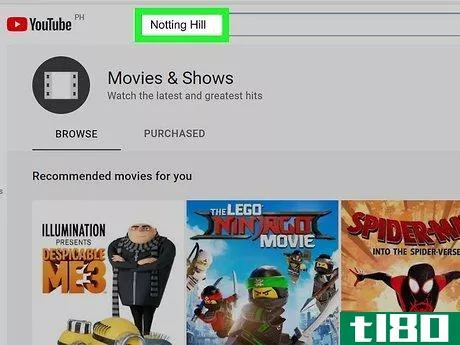
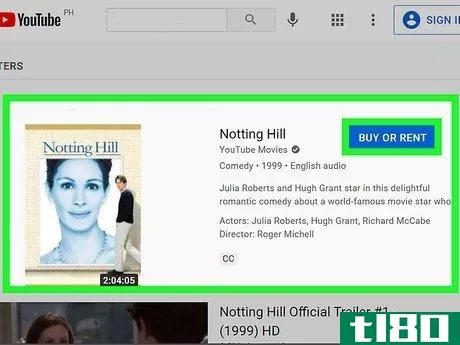
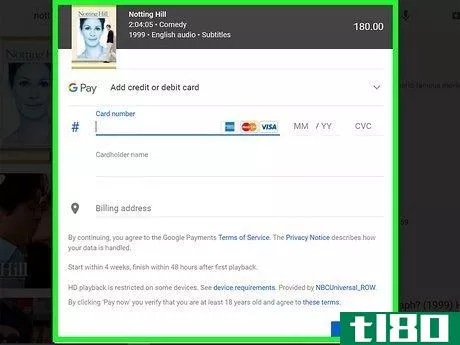
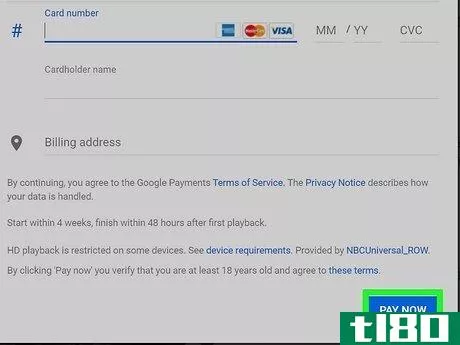
方法2 方法2/2:モバイルアプリを使う
- 1YouTubeモバイルアプリを開き、見たいビデオを探します。画面上部の「探索」をタップし(表示されない場合は指を下にドラッグ)、「映画とエンターテイメント」をタップすると、表示されます。購入したい番組名や映画名がわかっている場合は、ページ上部の検索バーで検索することができます。ビデオをクリックすると詳細が表示され、ページ内の各所にテレビ番組や映画の購入・レンタルボタンが表示されます。映画であれば、予告編が流れます。
- 2 買うか、買うか、借りるか。映画の予告編の下、またはテレビ番組の旬のプレイリストの下に「購入・レンタル」ボタンが表示されます。ビデオに購入とレンタルのオプションがある場合、どちらかを選択する必要があります。また、次に進むには、ソリューションを選択する必要があります。また、テレビ番組のシーズンやエピソードを購入することもここで選択できます。正しいオプションが選択されていることを確認してください。バウチャーコードをお持ちの方は、該当欄にご入力ください。
- 3 購入内容を確認し、支払い方法を選択する。税金や手数料を含む、購入金額の内訳が表示されます。表示されている支払い方法を変更するには、それをクリックするか、PayPalの追加またはクレジットカードやデビットカードの追加を選択して、新しいカードを入力してください。
- 4.今すぐ支払う決済画面の一番下にあります。購入された動画は、https://www.youtube.com/purchases.Most使用最新版本YouTube应用程序的Androids和iPhone或iPad将播放高清视频 でご覧いただけます。
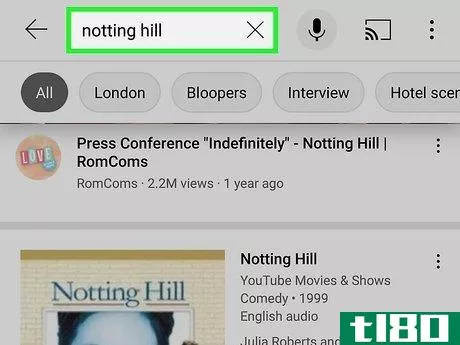
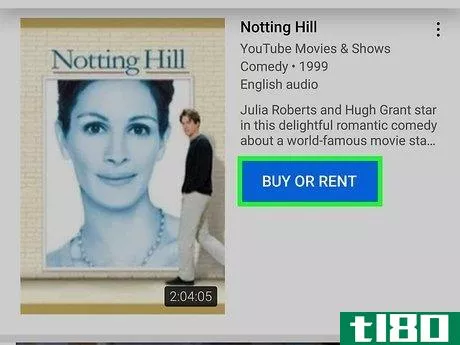
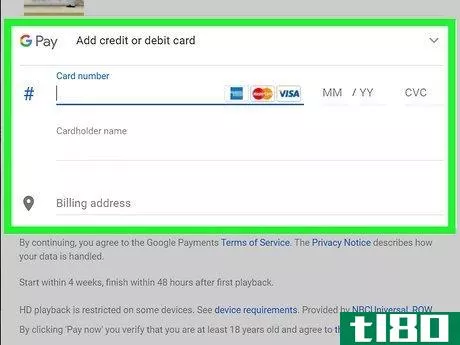
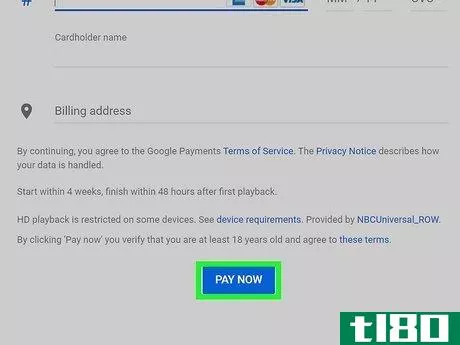
- 購入した商品が悪いと感じたら、返金を求めることができます。YouTubeは、1週間以内に視聴されなかった場合、返金することができます。7日以降は返金されません。
- レンタル期間は、初回視聴後より開始します。レンタル内容は、購入前の決済画面や、作品の「購入」欄の「詳細」欄で確認することができます。
- HDとUHDには再生要件があり、特定のテレビ、モニター、インターネット速度でのみサポートされています。例えば、UHD(Ultra HD)映画を購入した場合、対応するSmart TV、Android TV、またはChromecast Ultraとダウンロード速度15mb/sが安定している場合のみ視聴することが可能です。強力な帯域幅がなければ、映画は低解像度で再生される可能性が高くなります。https://support.google.com/youtube/answer/3306741如果您对什么设备将播放什么分辨率有疑问 について言及する。
- スマートテレビをご利用の場合、モバイルアプリと同様の購入が可能です。
- 2022-03-11 06:19 に公開
- 閲覧 ( 16 )
- 分類:IT